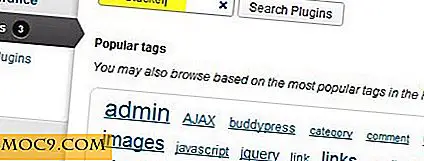Slik organiserer du iPhone-startsiden på en mer produktiv måte
Hjemmeskjermen til en hvilken som helst iPhone-bruker er viktigere enn hva noen kanskje tror. En riktig ordnet hjemmeskjerm ser mer behagelig ut til øynene og bidrar til å forbedre produktiviteten. Noen mennesker elsker bare den tilfeldige måten som iPhone plasserer appene, mens andre vil sette stor innsats på å få deres hjemmeskjerm organisert, men på en uproduktiv måte. I dag vil vi se på hvordan du organiserer iPhone-startskjermbildet på en måte som gjør enheten din mer produktiv.
Prioriteten til Apps
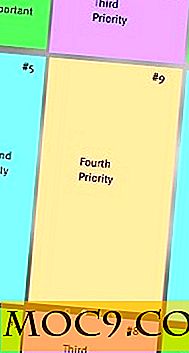
Du vil bli overrasket over å vite at det faktisk er en metode for applikasjonsplassering på iPhone. Ifølge forfatteren Ben Brooks fra The Brooks Review, er rekkefølgen på bildet over det ideelle hjemme-skjermbildet satt opp for iPhone-brukere. Hver viktig søknad, ifølge Brooks, har et prioritetsnivå som vil følge hans metode. For enkelte individer er den første siden, eller den viktigste siden, den eneste siden som trengs. Dette skyldes at hvis det ikke er et viktig program, tror noen at det ikke burde være på iPhone i det hele tatt. Dette er imidlertid ikke logisk for alle iPhone-brukere. Med mindre din iPhone er ren forretning, vil 32GB-enheten din kaste bort hvis du begrenser det til bare viktige strømforsyninger. Dette er hvor mapper kommer inn for å hjelpe med organisasjonen.
Bruk mappene

Mapper for iDevices er ting som enkeltpersoner enten elsker eller hater. De som elsker mapper, liker ikke å ha sine ikke-så nyttige applikasjoner ute i det åpne, fylle opp nyttig plass. Det er like mange personer som ikke liker en iPhone med massevis av mapper. I tillegg har mapper en appgrense på tolv applikasjoner, ikke et tilstrekkelig antall for enkelte personer. Enten du liker mapper eller ikke, her er et par regler for mappe etikette:
1. Har aldri mapper på forsiden
En regel til mapper er at du bør beholde forsiden din, siden du så på når du åpnet iPhone, uten mapper. Det er mange estetiske grunner bak dette, men den mest åpenbare årsaken bak dette er at forsiden er forbeholdt kun viktige applikasjoner. Hvis du fulgte med råd fra "Prioritet for Apps", ville mapper være unødvendige.
2. Bruk mapper for hva de er
Det er noen personer som liker å kaste applikasjoner i en mappe uten mye tanke. Dette beseirer formålet med mapper og lagrer dem bare ut av syne for vanskeligere gjenfinning. Når du tilordner et program til den respektive mappen, har du muligheten til å holde startskjermen din organisert og produktiv.
3. Ikke gå overbord
Det er noen personer som anbefaler å holde en mappe for hver applikasjon. Jeg er personlig uenig med denne metoden. Tanken om å ha hver applikasjon (ikke et flertall, men hver eneste app) i en mappe ville gjøre henting mye vanskeligere for meg. I tillegg gjør det at iPhone ser mindre innbydende ut. Fargen og variasjonene i hvert programs ikon legger til personlig smak for iPhone, mapper reduserer dette. Nedenfor finner du hvordan du lager en mappe:
Finn de to programmene du vil ha i en mappe

Trykk og hold på begge programene til den gjør en bevegelse

Dra og slipp applikasjonen over den andre.

Klikk på navnet for å gi nytt navn til mappen.

Hvis du vil fjerne en mappe, drar du et program ut av mappen.
Ulike tilnærminger

http://brooksreview.net/2011/03/homescreen-organized/
Til slutt må vi huske at iPhone-hjemmeskjermen viser typen av iPhone-bruker som vi er. Multimediebrukere vil ha større sannsynlighet for å ha spill- og musikkmapper, men kreative brukere vil derimot ha flere fotograferings- og underholdningsmapper.
Det er noen personer, inkludert meg selv, hvem har sin iPhone for både personlig og arbeidsbruk. Av denne grunn vil noen enkeltpersoner sette pris på å ha sider dedikert til ulike deler av rutinen. For eksempel, en underholdning og personlig side og en annen side for arbeid / skole relaterte applikasjoner. Det er da minimalistene som nyter en rommelig iPhone. En minimalistisk tilnærming jeg leser om, er å ha en tom side som bare benytter docken, som minner om Mac-grensesnittet. Tilnærmingene er opp til deg.
"App Test"
Én tilnærming jeg lærte av en kollega-blogger, er å utføre en applikasjonstest når du laster ned en. Før du laster ned, se gjennom iPhone for å se om du har noen programmer i samme kategori. For eksempel er Camera + og Instagram begge fotograferingsprogrammer.
Derfra, sammenlign søknadene du allerede må se om de har de samme funksjonene. For eksempel tar begge programmene bilder som kan deles. Imidlertid har de forskjellige begreper. Etter dette trinnet vil du vurdere om en applikasjon gjør de samme funksjonene bedre enn den andre. Hvis det ikke gjør det, blir det søppel. Dette forhindrer det vanlige problemet som mange iPhone-brukere har, gjentatte programmer som har samme bruk.
Min startside på skjermen

Dette er min personlige startskjerm satt opp for min iPhone. Forsiden er veldig enkel, og holder samme oppsett som jeg ble gitt ut av boksen. Jeg synes å elske plasseringen av hver applikasjon på forsiden. En variasjon jeg la til var Vlingo-applikasjonen. Dette er mitt personlige Siri-alternativ siden jeg ikke har en iPhone 4S. På neste side har jeg en verktøymappe for Apple-programmer som iCards, kalkulator, kompass osv. Den andre siden er hovedsakelig min sosiale nettverksside. På neste side finner du et flertall av mapper. Jeg har en "Livsstil" -mappe som omfatter det meste spisestueapparat; Mine "Shopping", "Spill" og "Fotografi" -mapper er selvforklarende. Det er det. Oppsettet mitt er ganske enkelt og fungerer for meg.


Konklusjon

IPhone-startskjermbildet er det som kan fortelle hvilken type person eieren er. Av denne grunn er det veldig personlig og innebærer mye tanke for mange. For meg personlig prøver jeg hver dag å lete etter nye måter å organisere hjemmeskjermen på, så det passer meg best. Det er et evig skiftende lerret som hjelper meg å være mer produktiv. Nå er det din tur til å starte iPhone-lerretet ditt. Del med oss i kommentarene du har satt opp og hvordan det hjelper deg.
Bilde kreditt: The Brooks Review

![Slik konfigurerer du Gtalk for Google App i Linux [Quick Tips]](http://moc9.com/img/gtalk-google-app-empathy.jpg)